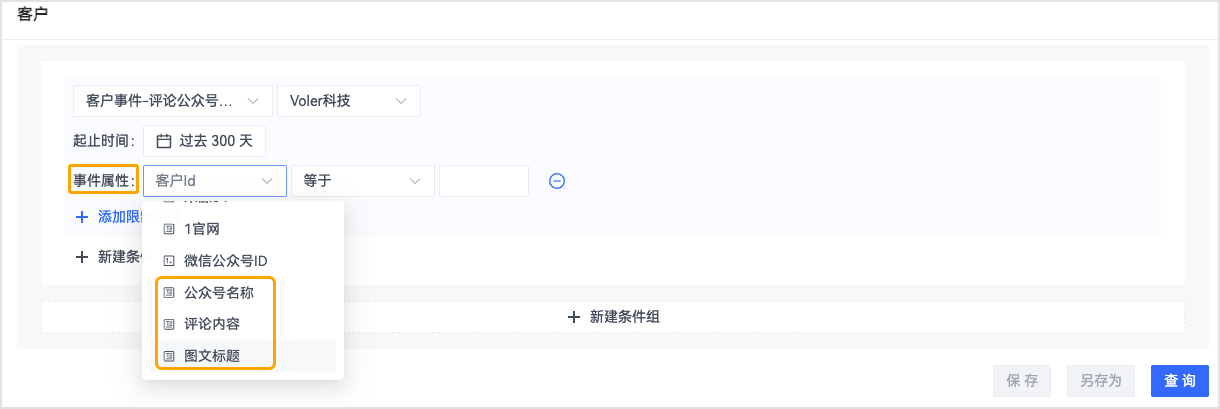微信群发
微信官方为订阅号提供每天 1 次的群发权限;为服务号提供每月(自然月)4 次的群发权限,即微信服务号的粉丝在一个自然月内至多能收到 4 条群发消息。
基于微信公众号原生的图文、文字、图片、卡券等消息群发功能,DM Hub 提供更加智能灵活的分组群发、AB 测试、添加对比组群发功能。
1. 接入指南
1.1. 接入微信公众号
使用 DM Hub 微信群发功能前,请确保已经在 DM Hub 中绑定已经认证过的微信公众号,并授权给 Convertlab,参考《设置中心-营销触点-微信公众号》。
如需绑定多个公众号,为了将不同公众号的微信粉丝合并,请先至微信开放平台将多个公众号绑定在一个开放平台账号下。
在 DM Hub 中绑定了多个微信公众号,使用微信公众号模块的各功能时可在微信功能页面上方切换微信公众号。
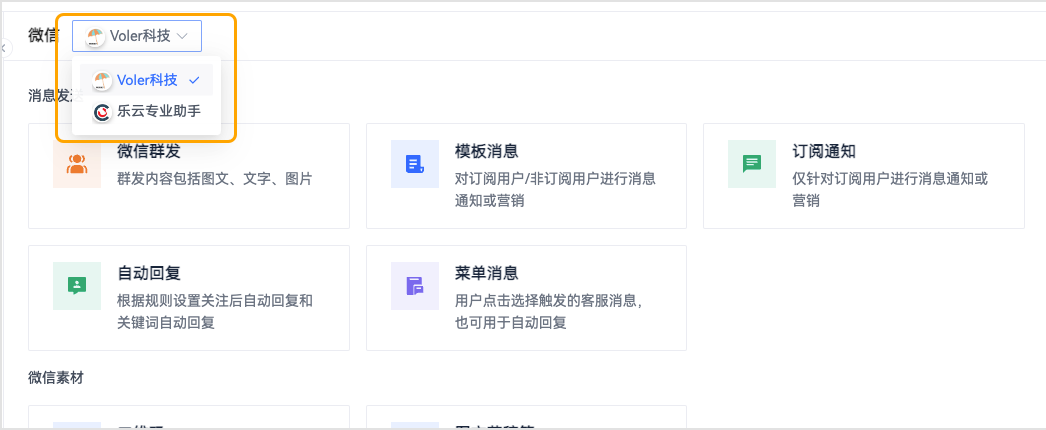
1.2. 接入微信小程序
DM Hub 微信群发文字消息支持插入小程序链接,使用该功能前请确保已经在 DM Hub 中绑定了小程序,参考《设置中心-营销触点-小程序》。请确保在微信公众号原生后台已经关联了小程序。
3. 创建微信群发任务
遵循以下操作步骤以创建微信群发任务:
- 依次点击 渠道运营 > 微信 > 微信群发,进入微信群发页面。
- 点击微信群发页面右上方 新建 创建新的群发任务。
- 点击 新建群发,设置发送组和内容如下:
| 字段名 | 描述 |
|---|---|
| 分组名称 | 设置群发分组名称,该名称主要用于在 DM Hub 系统内查询搜索群发任务。 |
| 关联营销活动 | 非必填,设置后可在营销活动看板中查看数据,在高级筛选和分析中心中也可通过营销活动筛选查找数据。 |
| 群发对象 | 可向部分粉丝(群组)或向全部粉丝群发。选择部分粉丝时,将向所选群组中当前关注公众号的粉丝群发内容。 如果选择部分粉丝进行群发,可设置 A/B 测试,详情请参阅。 只有选择向全部粉丝群发的消息才会显示在公众号历史消息里。 |
| 群发内容 | 群发消息支持群发图文、文字、图片、卡券卡券四种类型的内容:
|
3.1. 开启 A/B 测试
群发对象选择部分粉丝(群组)时,群发图文消息支持开启 A/B 测试。群发对象选择全部粉丝时,不支持开启 A/B 测试。
A/B 测试通过在群组内随机抽取一定比例的用户生成测试组分别群发不同的图文;再向群组内剩余的用户发送 A/B 测试中阅读率更高的图文,以此提升图文的整体阅读率。
选择 A/B 测试,设置各测试组的抽样比例,各测试组发送图文的时间和发送的图文。系统预设的测试组为两组,如需要更多测试分组可点击 添加分组。
由于测试组用户的随机抽取需要一定的时间,为保证群发正常,测试组的图文发送时间必需设置在 1 小时后的某个时间。
为保证统计到 A/B 测试分组的图文阅读数据,再向剩余的用户群发 A/B 测试中阅读率最高的图文内容,设置向剩余用户群发微信图文的时间须为 A/B 测试分组中最晚发送时间的第二日 10 时以后。
A/B 测试设置完成后,点击右上角保存,进行群发对比组设置。
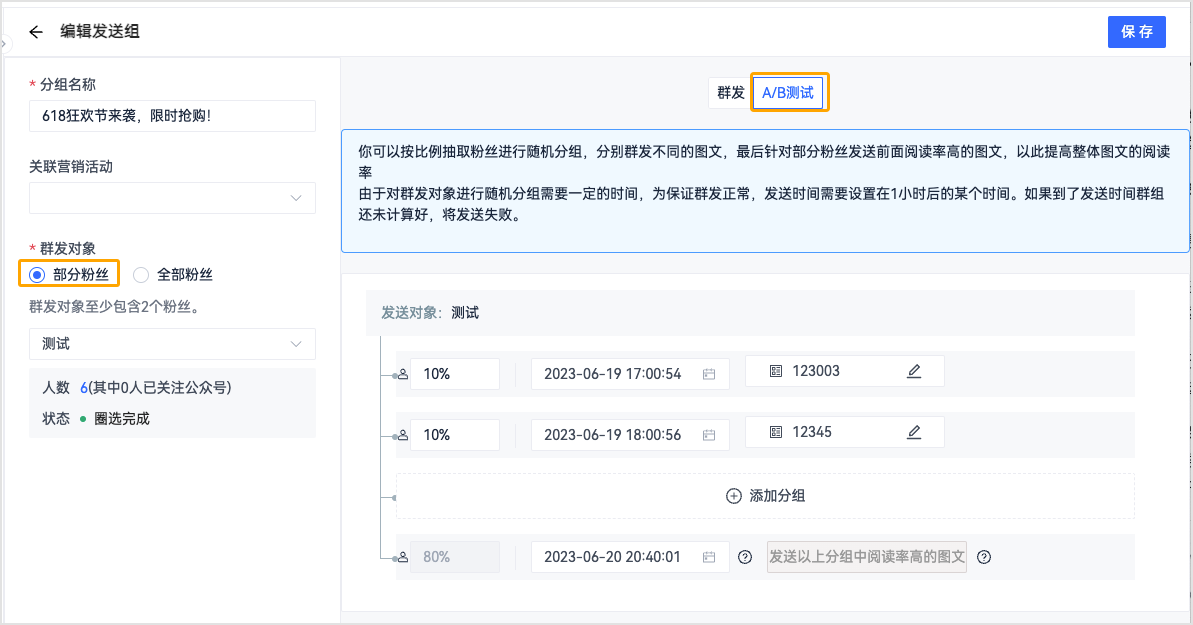
3.1.1. 设置群发对比组
为了提高微信群发的精准触达率,特别是微信服务号粉丝在一个自然月内至多只能收到 4 条群发消息的限制下,可以向不同区域、成交阶段、消费习惯等的粉丝分别群发内容。
群发对象选择部分粉丝(群组)时,设置好一个群发任务组点击保存后,可直接添加对比群发组。
- 设置对比群发分组名称: 该名称主要用于在 DM Hub 系统内查询搜索群发任务。
- 设置关联营销活动:非必填,设置后可在营销活动看板中查看数据,在【客户-高级筛选】和分析中心中可通过营销活动筛选查找数据。
- 选择对比组的群发对象:对比组的群发对象可以选择部分粉丝或者选择剩余其他粉丝。
- 选择部分粉丝:若群发组的群发对象为群组 A,对比组可选择其他群组 B、C、D 等,如果选择的群组中包含存在于分组 A 中的客户,微信群发时将自动过滤。
- 选择剩余其他粉丝:将向除群组 A 外剩余的全部公众号粉丝群发内容。

选择对比组群发时通常需要先做群组的圈选准备,可以使用 DM Hub 群组的随机分组功能将群组中的客户拆分为 2 个或多个分组。
点击 DM Hub 群组详情页右上方的【批量操作】,选择【随机分组】,可将群组拆分为多组。
4. 保存群发任务草稿
群发任务组如果未完全编辑好,或暂未确定发送计划,可以点击 存为为草稿,后续可以进行编辑修改。
5. 设置群发时间(计划)
所有群发任务编辑设置好以后,可选择立即发送或定时发送。
5.1. 测试发送
草稿状态的微信图文可进行发送测试:
- 微信群发列表上,点击操作栏上 更多 > 编辑。
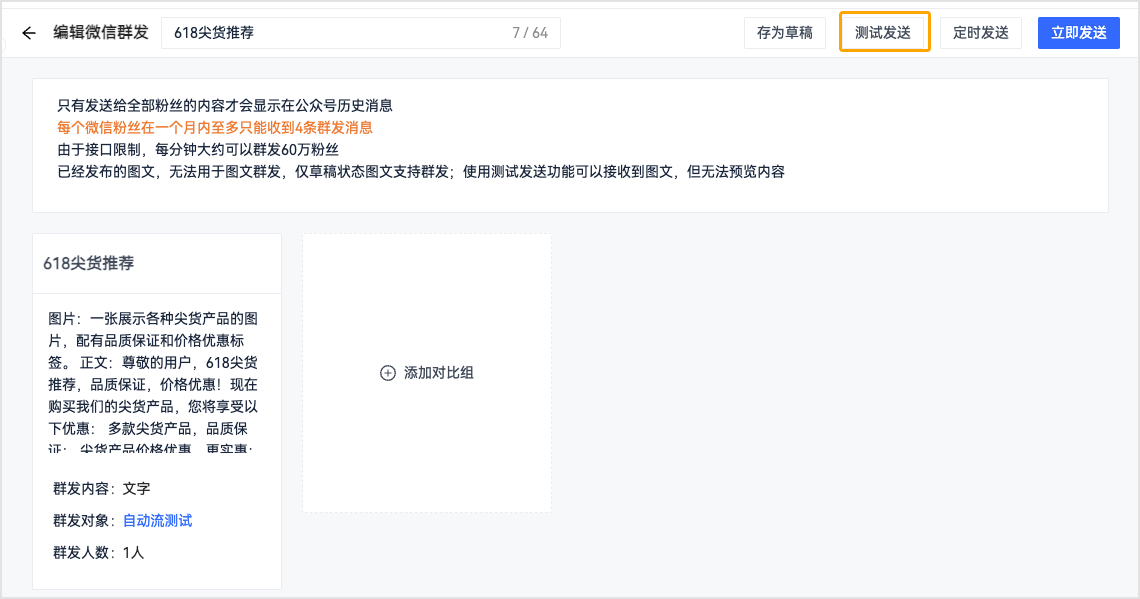
- 点击 测试发送,填写关注公众号的粉丝的微信号(支持输入多个)或者选择某个客户群组,点击确定后将向填写的微信号或选择的群组成员发送图文消息预览的临时链接。
测试发送的是图文消息预览的临时链接,不占用微信群发每月的次数;图文消息的预览链接会在短期内失效。
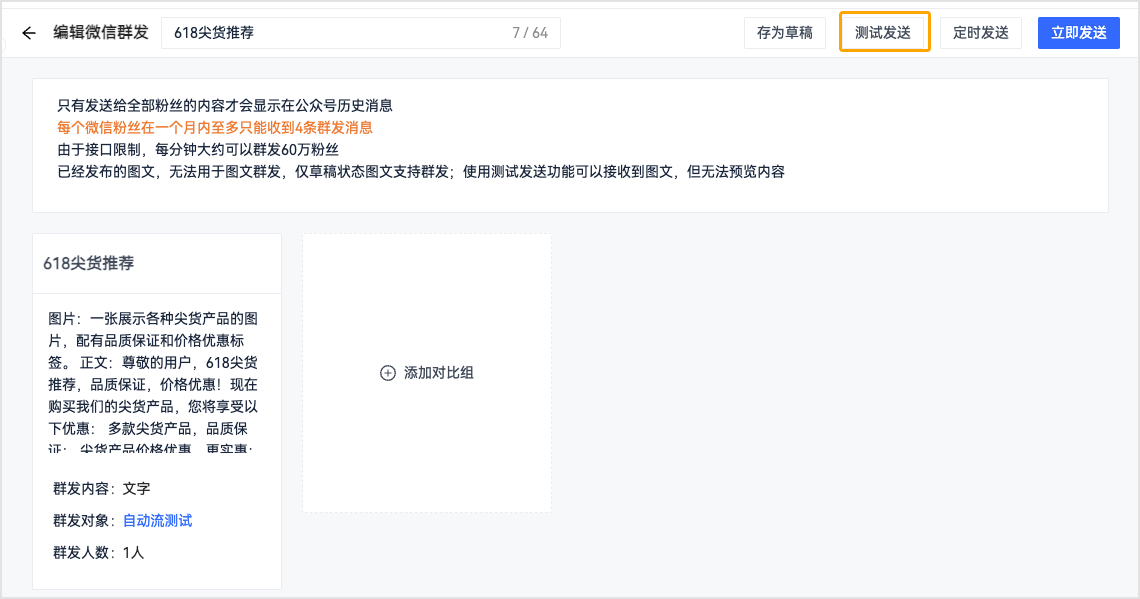
5.2. 定时发送
5.2.1. 设置定时发送
点击微信群发列表上定时发送,或微信群发编辑页面上的定时发送,可设置群发任务在指定的时间执行发送:
选择统一定时,为群发分组统一设置定时发送时间
选择分组定时,为群发分组分别设置定时发送时间
当群发分组(对比组)中设置了 A/B 测试时,A/B 测试群发组将按照 A/B 测试中设定的时间发送,统一定时和分组定时设置的时间仅对其他分组有效。
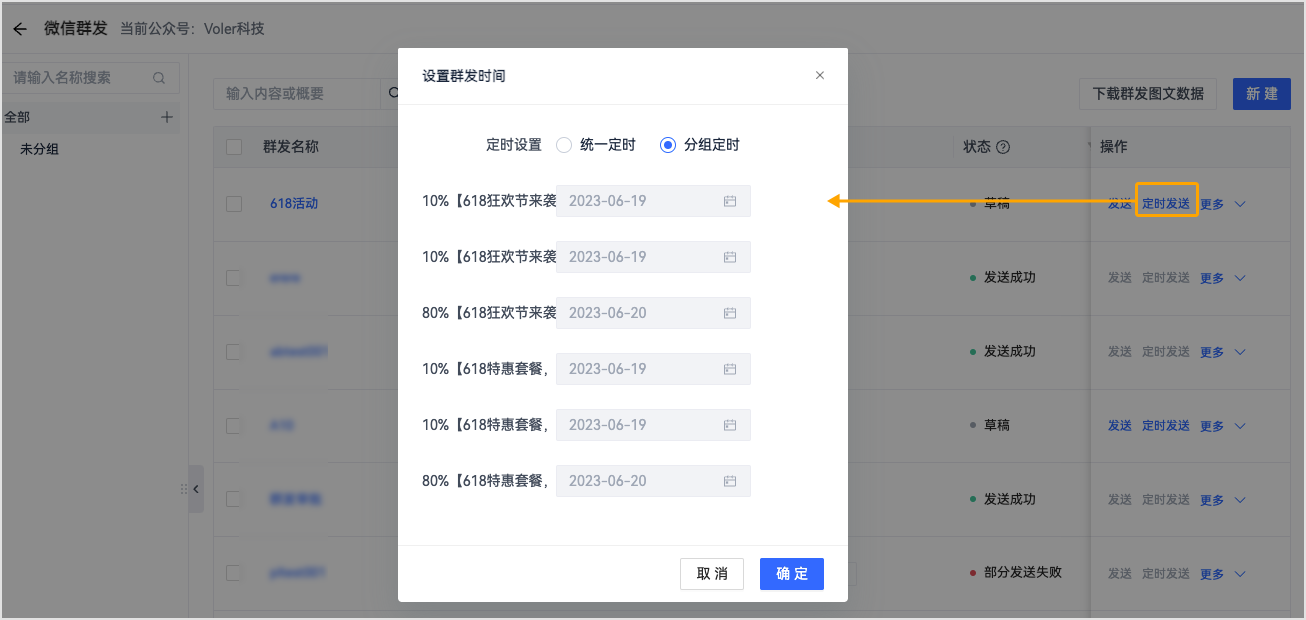
5.2.2. 定时群发的删除与修改
设置了定时发送时间的群发任务,在尚未到执行发送时间前可以修改发送时间、立即发送或删除发送任务。
在微信群发列表页面,点击群发任务操作栏下的定时发送按钮可以修改定时发送时间;点击发送按钮可以立即发送;点击删除可删除群发任务。
当群发分组(对比组)中设置了 A/B 测试时,A/B 测试群发组设定的时间不再支持修改。
5.3. 立即发送
点击 发送,除已启用 A/B 测试的分组将按 A/B 测试设定的时间发送,其他分组任务立即执行发送。
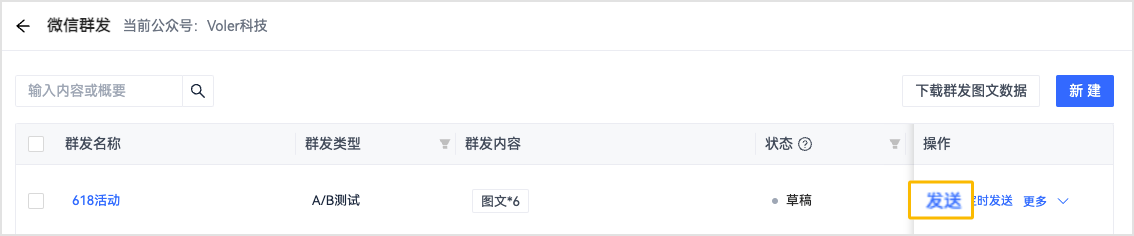
6. 查看群发记录和数据
在群发列表页面,点击群发名称可以进入群发详情页,查看该条群发记录。点击群发任务右侧的 更多 > 数据 可以看到群发数据。
群发数据每一横栏记录一组群发任务。分组群发、添加的对比组群发、AB 测试设置的测试组和剩余粉丝群发租分别为一组群发任务。
在群发数据中可以查看通过 DM Hub 群发的消息的人群详情、发送状态、触达及互动数据。
群发图文消息的阅读、阅读原文、收藏、转发数据会在发送成功后的第二日 9 点后更新,发送时间超过 7 天的图文数据不再更新。
点击评论数可查看评论详情,包括评论用户昵称、评论时间和内容。
群发图文消息的数据支持下载到本地,点击群发列表右上方下载群发图文数据,下载时可根据群发时间范围筛选群发数据。
6.1. 群发状态及实际送达
在微信群发列表和群发详情查看的群发任务主要包含以下状态:
- 准备中:正在运算群组间关系,准备群组中。
- 队列中:群组已经准备完毕,待到达定时时间时发送。
- 发送中:执行图文触达,正在分发给公众号粉丝。
- 发送成功:微信已经将所有图文分发给对应客户。
- 发送失败:微信的发送任务没有完成,可能因为网络、审核等各种
error情况,可以从error code中获取到失败原因。
6.2. 删除已群发的图文
因群发内容有误或图片涉及侵权等原因需要删除已群发的图文消息,可在群发详情页面进行删除:
- 点击微信群发列表上群发名称,进入群发详情页。
- 找到需要删除的群发记录,将鼠标悬浮在群发消息标题图片上方。
- 点击 下线 按钮,即可删除该群发。
- 只有已经发送成功的消息才能删除。
- 删除消息是将消息的图文详情页失效,已经收到群发推送的用户还是能在其微信公众号对话框内看到消息卡片。
- 删除群发消息只能删除图文消息和视频消息,其他类型的消息一经发送,无法删除。
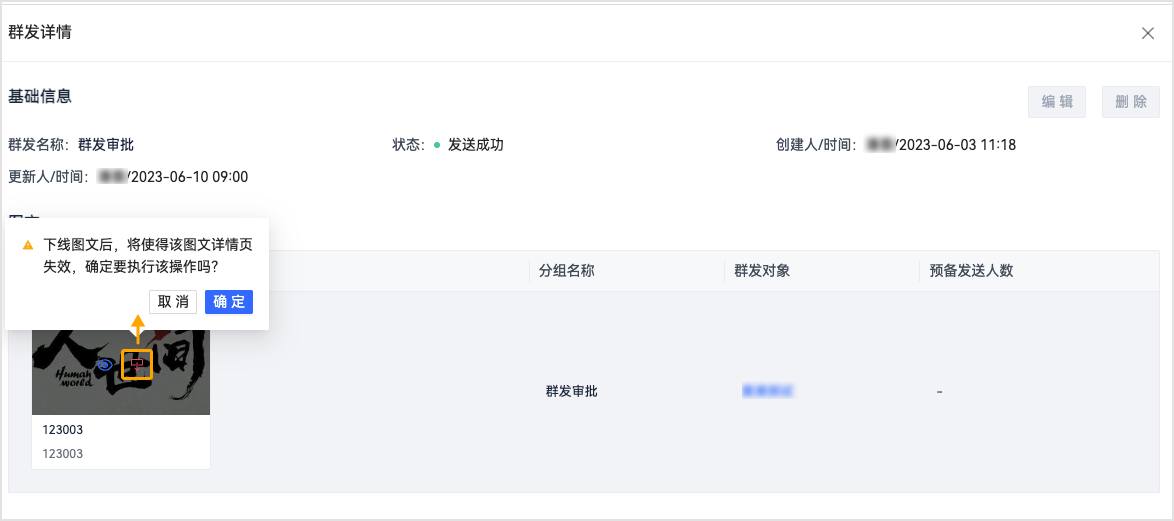
7. 微信群发相关的客户数据
目前微信官方不对外公开完备的微信群发消息打开数据,因此在 DM Hub 中无法查询打开(阅读)了群发消息(图文、文字、图片、卡券)的客户数据。
通过 DM Hub 发送的微信图文支持获取图文的评论数据并记录客户评论图文事件。
在 高级筛选 > 客户事件 > 微信事件 中,选择“评论公众号图文”可查询筛选评论了图文消息的客户。
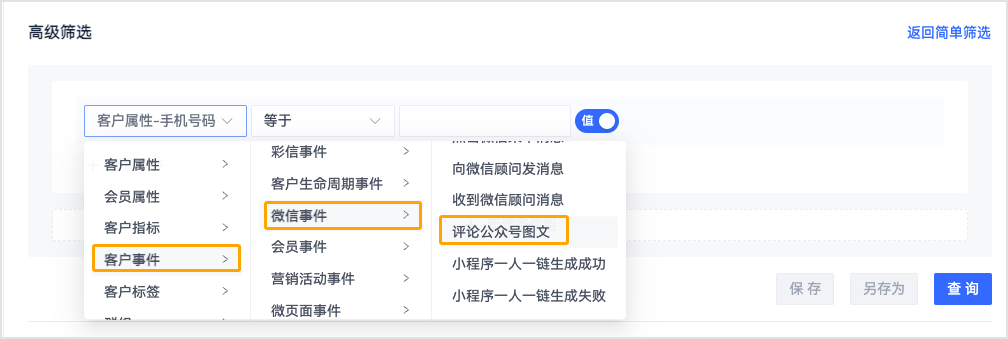
在 高级筛选 > 限制条件 > 事件属性 中可通过公众号名称、图文标题、评论内容,进一步查询公众号下某篇图文下评论的客户粉丝。